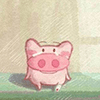HDDをCrucial SSDにクローンする方法【最も簡単】
このガイドでは、HDDからCrucial SSDへのクローンをステップバイステップで説明します。これにより、大切なデータを失うことなく、簡単かつ迅速にアップグレードできます。興味のある方、是非ご覧ください。
Crucial SSDインストールキットについて
HDDをデータ移行ソフト付きのCrucial(クルーシャル)製SSDにクローンするときは、Crucial SSDインストールキットを購入することが考えられるかもしれません。これは通常、SSDを交換する前にご使用のOSのクローンを作成するために使用されますが、OSを最初からクリーンインストールすることもできます。
Crucial SSDインストールキットには、2.5インチのSSDを一般的なノートパソコンまたはデスクトップパソコンに通常の方法で取り付ける場合に必要な部品が含まれています。このキットと適切なツール(多くの場合はプラスドライバーだけですが、お使いのシステムやインストールのマニュアル等を参照してインストールに必要な追加ツールがないかを確認してください)を使用して、SSDをしっかりと取り付け、元のドライブからOSを移行し、お使いのコンピューターを高性能ストレージで手早く簡単にアップグレードできます。
-
SATAケーブル1本
-
SATA-USB変換アダプタ
-
2.5-3.5インチサイズ変換SSDブラケットとネジ
Crucial SSDインストールキットの欠点は何!
- SSDをデスクトップパソコンにインストールする場合は、SATA電源コネクタを必要とするかもしれません。
- キットの内容品が必ずしも必要ない場合もあります。低コストな代替オプションがあります。
コストを最小限に抑えるために、クルーシャルSSDインストールキットを購入しなくても大丈夫です。
なぜ古いHDDをCrucial SSDにクローンしたいか?
SSDの優れた特性から、多くのユーザーは、古いHDDをSSDにアップグレードすることが、システムのパフォーマンスを向上させる最良の方法の一つであることを知っています。Crucial SSDの良い評判を考慮すると、古いHDDの代わりに1つを選択することができます。
しかし、データ転送やOSの再インストールが面倒くさいと思って、Crucial SSDを購入した後、ずっと交換していないユーザーもいます。では、データ移行するために、何か簡単な方法があるのでしょうか?
あります!それはクローンです。
クローンによって、データをより簡単かつ高速でCrucial SSDに移行することができます。手動での移行に4~5時間かかる場合、クローンには1~2時間しかかかりません。したがって、多くのユーザーはクローンを使用してデータを移行します。
最高のCrucial SSDデータ移行ソフト
最高のクローンソフトAOMEI Backupper Professionalは、Crucial SSDに既に付属されているデータ移行ソフトの代わりになります。
このソフトを使用して、パーティションテーブル(MBR/GPT形式のディスク)を変換する必要がなくHDDからCrucial SSDへディスク(またはパーティション)クローンを簡単かつ高速に作成することができます。インターフェースが直感的で、操作も簡単で、パソコン初心者でも気軽に使えます。
また、以下のメリットがあります:
-
HDD、SATA SSD、NVMe M.2 SSD、USB、SDカードなど、様々なストレージデバイスをサポートしています。
-
Windows 11/10/8.1/8/7/XP/VistaなどのOSに対応しています。
-
全メーカーと全種類のSSDをクローンすることができます。WD SSDやKingston SSDなどへのデータ転送に使用することができます。
-
異なる容量のハードドライブ間のクローンが作成することができます(大容量から小容量、またはその逆)。「インテリジェントクローン」機能で、使用されているセクターだけをクローンします。容量を節約することができます。
-
「SSD 4Kアライメント」機能はターゲットSSDの性能を向上させ、寿命を延ばすことができます。
AOMEI BackupperでHDDをクルーシャルSSDにクローンする手順
1. SATAケーブルまたはUSB変換アダプタでCrucial SSDをパソコンに接続します。
2. HDDをクルーシャルSSDにクローンするには、AOMEI Backupper Professionalをダウンロードし、インストールし、実行します。
3. 「クローン」タブ⇒「ディスククローン」を選択します。
4. HDDをソース(クローン元)ディスクとして選択し、Crucial SSDをターゲット(クローン先)ディスクとして選択します。
5. 「SSD 4Kアライメント」にチェックを入れ、ターゲットSSDの読み取りおよび書き込み速度を向上させます。次に、「開始」をクリックします。
-
セクター単位のクローン:ソースディスクの1:1複製を作成したい場合、このオプションにチェックを入れてください。しかし、ターゲットディスクの容量がソースディスクと同じまたはより大きい必要があります。
-
パーティションを編集:ターゲットディスクの容量がソースディスクと同じかそれ以上の場合、クローン作成完了後に未割り当て領域が作成されないように、このオプションをチェックしてください。「セクター単位のクローン」と同時に使えません。
クローンを作成した後、新しいCrucial SSDから起動するにはどうすればよいですか?以下の手順に従ってください。
1. パソコンを再起動し、パソコンメーカーのロゴが表示されると、パソコン/マザーボードのメーカーによって特定のキーを連打し、「BIOS」に入ります。
2. 矢印キーで「Boot」タブに移動し、クローンしたSSDをリストの最上に移動させることで、最初に起動するドライブとして設定します。*BIOSの種類によって手順が異なる場合があるので、ご注意ください。
3. 「F10」キーを押して変更を保存し、「BIOS」を終了します。その後、パソコンがクローンしたSSDから起動します。
クローンしたSSDが起動しない問題を修正する方法
一部のユーザーは、クローンした後にSSDが起動しないことに気付きます。通常、クローンディスクが起動しない問題は、以下のいくつかの方法で解決できます。
- クローンしたSSDは最初の起動デバイスではありません。BIOSまたはUEFIセットアップでブートオーダーを変更する必要があります。
- 間違ったブートモード:GPTディスクのクローンを作成する場合は、BIOSでレガシーをUEFIに変更する必要もあります。MBRディスクのクローンを作成する場合は、逆の変更をします。
- 起動エラー:この問題を解決するには、コンピューターを修復する必要があります。事前に起動可能のディスクを作成して、このディスクからパソコン起動し、「今すぐインストール」ページで「コンピューターを修復する」を選択します。次に、「トラブルシューティング」->「詳細オプション」->「スタートアップ修復」に移動して、問題を自動的に修正します。
- 破損したMBRまたはBCD:インストールディスクまたは修復ディスクを使用して、コマンドプロンプトにアクセスする必要があります。次に、次のコマンドを続けて入力し、Enterキーを押します。bootrec.exe → bootrec.exe /fixmbr → bootrec.exe /fixboot → bootrec.exe /scanos → bootrec.exe /rebuildbcd。最後に、コンピューターを再起動します。
最後に
HDDからCrucial SSDにクローンすることは、コンピュータのパフォーマンスと信頼性を向上させるための効果的な方法です。この記事では、AOMEI Backupper Professionalを使用してHDDをCrucial SSDにクローンする手順を詳しく説明しました。この方法は簡単で、コンピュータのパフォーマンスを大幅に向上させることができます。
それに、AOMEI Backupper Professionalはクローンに加えて、バックアップ&復元、ブータブルメディアの作成、ディスク消去などの機能も備えます。クローン完了後に、これらの機能を使用してSSDとHDDのデータを持続的に保護することができます。ぜひダウンロードし、使ってみてください。